
Tabbas yawancinku sun sanya kanku a gaban Mac kuma basu sami nasarar kwafin allo na iPhone ba. To, a yau za mu ga yadda za ku iya yin wannan aikin Kwafin allo ta hanya mai sauki kuma ba tare da kasancewa masaniyar kwamfuta ba.
Don aiwatar da wannan aikin ba lallai bane don rikita rayuwar ku, muna da wasu zaɓuɓɓuka masu sauƙi kamar AirPlay wanda shine mafi yawan lokuta kuma masu amfani da Apple ke amfani dashi, amma wanda a hankalce ya dogara ne ko muna da Apple TV a gida ko talabijin mai dacewa da wannan fasaha.
A yau za mu ga wasu hanyoyi don raba allo tare da talabijin daga iPhone amma gaskiya ne cewa abu mafi sauƙi koyaushe yana wucewa ta hanyar AirPlay. Abin da ya sa muke ba da shawara mai ƙarfi cewa idan kuna da tsarin halittu na Apple ku zaɓi siyan Apple TV don yin wannan zaɓin ko kuma kai tsaye ku nemi talabijin da ta dace da shi. Amma idan baka da ɗayan wannan ko ba ka son kashe kuɗin Apple TV zaka iya amfani da wasu zaɓuɓɓuka waɗanda watakila basu da karko ko sauƙin amfani fiye da nasu na Apple.
Yadda za a madubi allon iPhone ɗin ka zuwa saka idanu
Hanya mafi kyau kamar yadda muke faɗa shine ta hanyar AirPlay, don wannan yana da sauƙi kamar Doke allo kai tsaye kan iPhone, iPad ko iPod Touch ƙasa a kan iPhones ba tare da ID ɗin taɓawa ba ko sama a kan tsofaffin na'urori tare da wannan maɓallin na jiki kuma nemi zaɓi «Kwafin allo». Wannan aikin yana ba ka damar raba abubuwan cikin sauri tare da Apple TV ko tare da talabijin kuma da zaran mun danna shi, zaɓuɓɓukan da suke akwai sun bayyana.
Sabbin nau'ikan su sun sanya menu mafi sauƙin fahimta da sauƙin amfani. A cikin hotunan da ke ƙasa zaku ga na'urori waɗanda zan iya raba allo na a wannan lokacin kuma a sauƙaƙe ta danna kowane ɗayansu zamu ga abin da aka nuna akan iPhone ta atomatik ta fuskar talabijin.
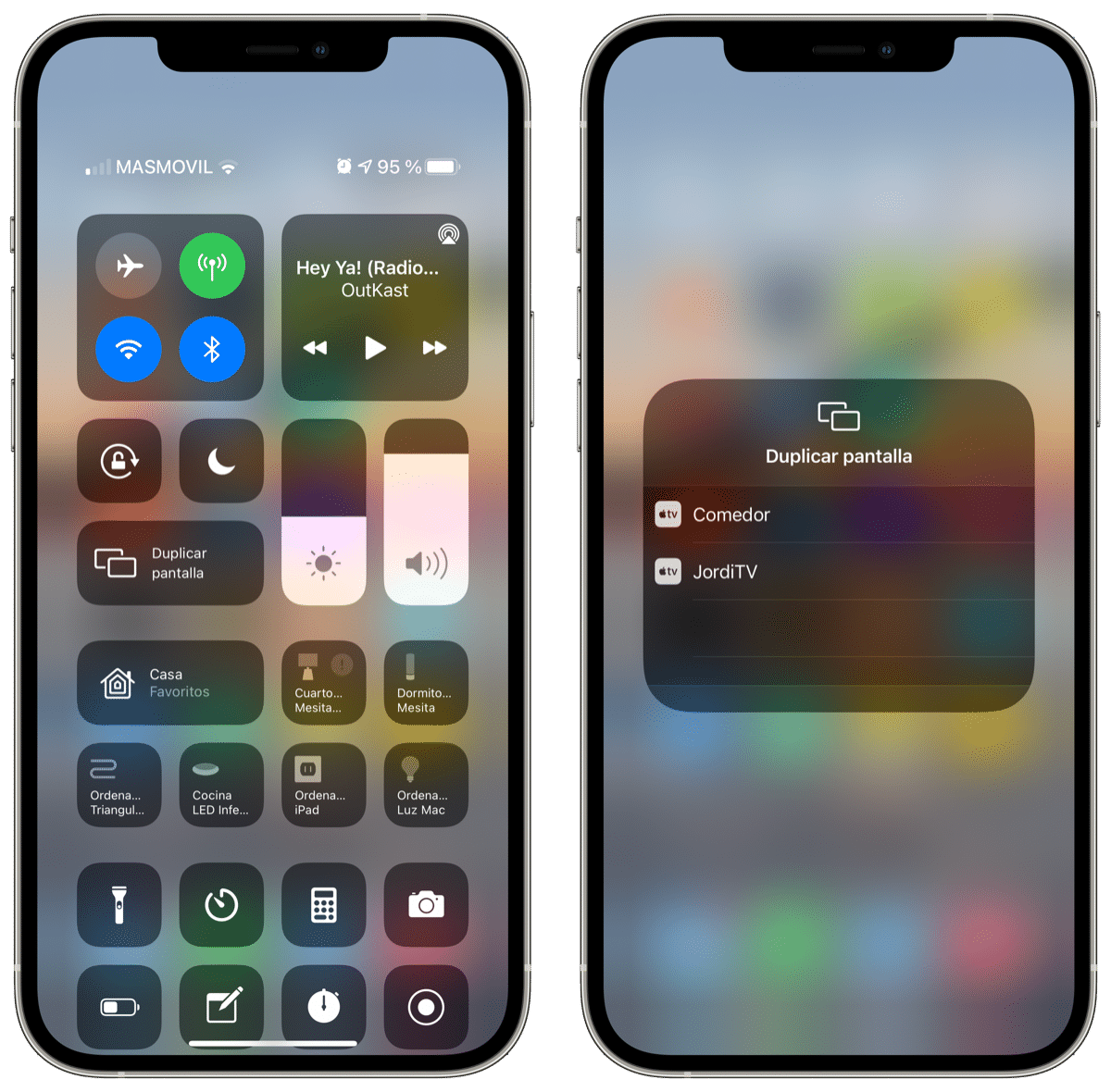
Idan kana cikin shakku abu mafi kyau game da wannan tsarin shine yana da sauri sosai kuma yana da tasiri sosai don haka raba allo batun dakika ne. Babu shakka muna da wasu hanyoyin amma koyaushe muna bada shawarar amfani da na Apple don sauƙin amfani da yake bayarwa da inganci.
Ka tuna cewa tsarin da ke kan iPad koyaushe za'a rage shi zuwa 4/3 na allon kuma hakan ma yana faruwa akan tsofaffin na'urori. A kowane hali, shine mafi sauki don amfani kuma mafi sauri, don haka Idan kuna raba allon akai-akai, muna bada shawarar amfani da wannan hanyar.
Manhajojin App Store da ke tallafawa raba allo
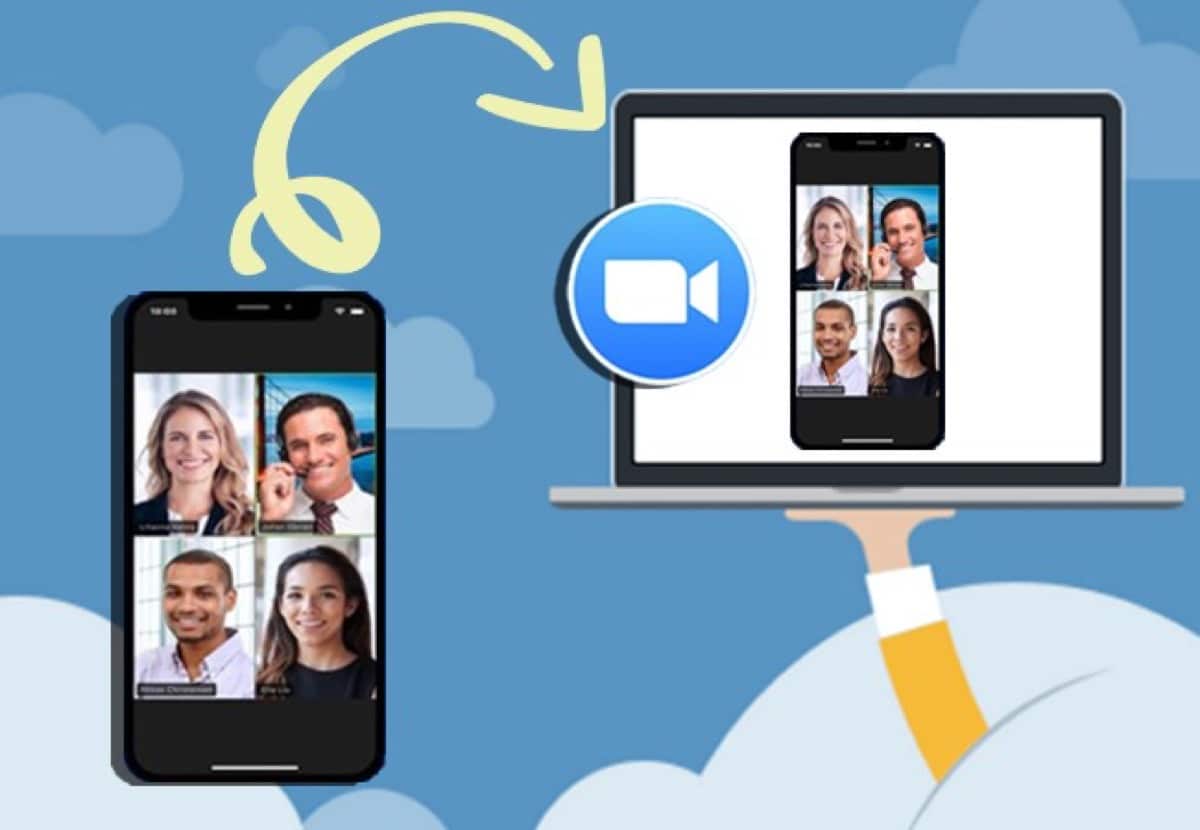
Duk wanda ya kasance mai amfani da Apple bai san cewa akwai aikace-aikacen da suke yin daidai wannan zaɓi na Raba Shafin ba. A wannan yanayin da ApowerMirror - Mirror & Kwafin app yana ɗaya daga cikin waɗanda ke ba da wannan fasalin. Yana da kyau a faɗi cewa wannan aikin yana kwafin allo tsakanin na'urorin iOS a cikin sifofi mafi girma ko daidai da iOS 11.
Abu mai kyau game da wannan aikace-aikacen misali shine cewa yana baka damar yin watsa waya zuwa wata waya daga PC zuwa talabijin har ma da ƙara madannai, hotunan allo, rikodin allo, da dai sauransu. irin wannan aikace-aikacen ko aƙalla wannan ɗaya musamman goyon bayan iOS, Android, macOS da dandamali na Windows don haka ba za ku sami matsalolin amfani da shi a cikinsu ba.
Don amfani dashi kawai da zarar an saukar da app ɗin dole ne ku aiwatar da waɗannan matakan:
- Haɗa iPhone da TV akan hanyar sadarwar WiFi ɗaya
- To dole ne mu bude aikace-aikacen ApowerMirror akan iPhone
- A kan iPhone dole ne mu danna don gano TV ko allo ta yin sikanin idan muna son lambar QR
- Muna bude Cibiyar Kulawa a kan iPhone sai mu latsa wani zaɓi "Kwafin allo" zaɓi sunan talabijin kuma shi ke nan.
Ba a wannan yanayin ba, aikace-aikacen yana ba mu damar yin rubutu a kan allo na iPhone kuma a nuna shi akan talabijin a kan saka idanu. Ni kaina, ba kasafai nake amfani da irin wannan aikace-aikacen ba saboda '' lag '' da amfaninsu wani lokacin yake zato. A wannan yanayin aikace-aikacen ApowerMirror yana da kyau ƙwarai.
[aikace-aikace 1244625890]
Kayan waje don madubin allo na iPhone
Hakanan zamu sami waɗancan kayayyakin a kasuwa waɗanda ke da amfani don yin amfani da allo kamar iphone ɗin mu ko kuma duk wani abin da ke cikin talbijin. A wannan yanayin, yana da mahimmanci a karanta takamaiman samfurorin da kyau don tabbatar da cewa ya dace da namu., TV da wayoyin komai da ruwanka.
Saboda haka, koyaushe muna ba da shawarar amfani da Apple TV don yin wannan aikin nunin allo ko Lokacin sayen TV a yau, nemi wanda ya dace da AirPlay, ta wannan hanyar zaku guji amfani da aikace-aikacen ɓangare na uku ko kayan aikin waje.
Adaftan AV na dijital tare da haɗin walƙiya

Kasuwa muna samun igiyoyi da yawa waɗanda ke ba mu damar yin gilashin allo daga iPhone zuwa talabijin. A wannan ma'anar mun sami Yawancin adaftan AV masu yawa suna dacewa da haɗin Walƙiya na Apple iPhones.
Samun sauri akan shafukan yanar gizo irin su Amazon, zamu samu daban-daban kayayyakin da suka shafi tare da zaɓi mai raba allo, a nan ƙasa mun bar misali bayyananne:
Wannan yana daya daga cikin samfuran da yawa waɗanda suka wanzu don wannan aikin allo na allo ta hanyar kebulWannan hub din ban da HDMI fitarwa yana ba mu damar cajin iPhone ta tashar tashar caji kuma ƙara nau'in USB A. Optionsarin zaɓuɓɓukan da muke da su, mafi kyau shine yayin zaɓin adaftar dijital koyaushe yana da ban sha'awa don kimanta amfani da zamu ba shi. A wannan yanayin, ga alama mana alama ce mai kyau ga masu amfani waɗanda lokaci-lokaci suke yin wannan nau'in kwafin allo kuma waɗanda suke da wasu na'urori fiye da na Apple.
Gaskiya ne cewa akwai samfuran samfu iri-iri amma koyaushe kuna la'akari da bayanan su. Kamar yadda muka maimaita sau da yawa a cikin wannan labarin mafi kyawu kuma mafi sauƙi shine koyaushe amfani da samfuran tsari iri ɗaya, watau Apple, amma idan ba kwa so, kun riga kun san cewa akwai wasu hanyoyin.